苹果手机抬屏幕就亮怎么设置 苹果手机如何设置抬手自动亮屏功能
日期: 来源:铲子手游网
苹果手机抬屏幕就亮怎么设置,苹果手机作为一款功能强大且备受追捧的智能手机,其具备的抬手自动亮屏功能更是备受用户青睐,这项功能在提升手机使用便利性的同时,也极大地节省了用户的时间和精力。当我们使用苹果手机时,只需要轻轻一抬手,屏幕便会自动亮起,无需按下任何按钮。如何设置苹果手机的抬手自动亮屏功能呢?接下来我们将为您详细介绍。无论是在日常生活中还是工作中,这项功能都将为您带来极大的便利。
苹果手机如何设置抬手自动亮屏功能
方法如下:
1.首先打开手机,点击设置,然后就进入了设置,出现如图界面
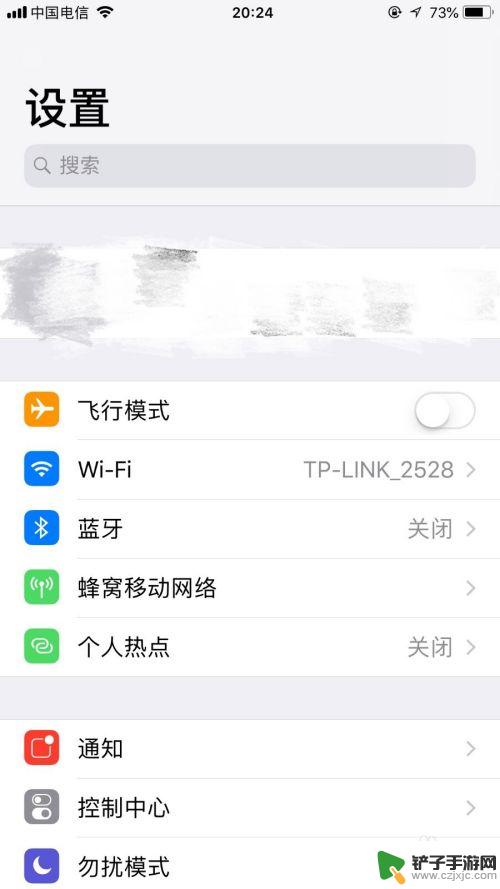
2.进入设置后,找到“显示与亮度”这一选项,如图所示
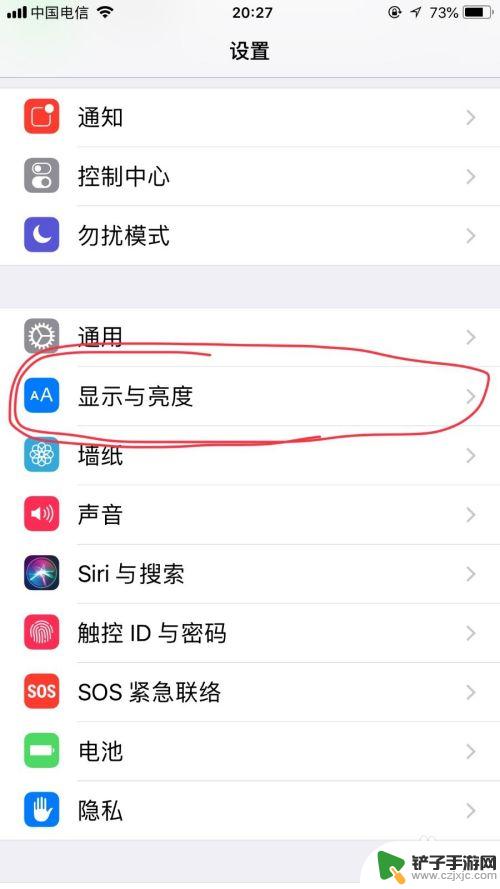
3.找到“显示与亮度”选项后,点击进入,出现如图界面
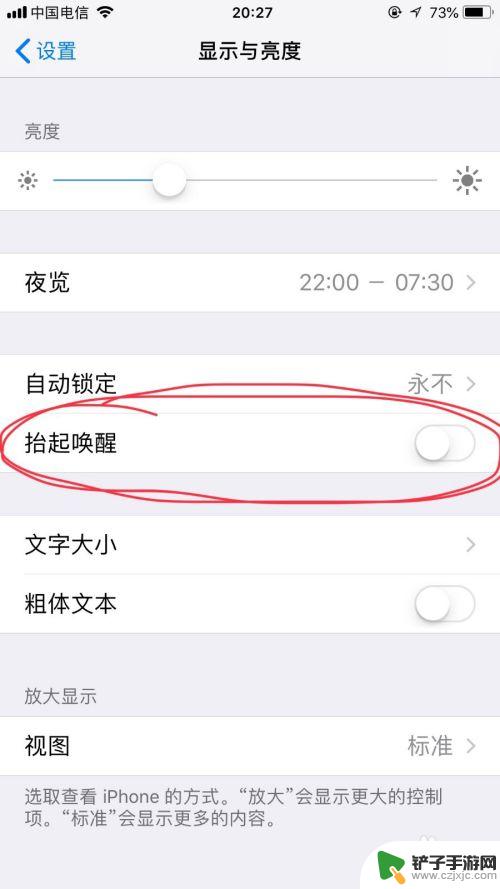
4.进入界面后,会看到一个选项。名为“抬起唤醒”如图所示,可以根据自己要求需不需要开启(个人认为开启后的好处是看时间方便,但是听歌的时候抬起时,受容易划到听歌键,所以不是很方便)
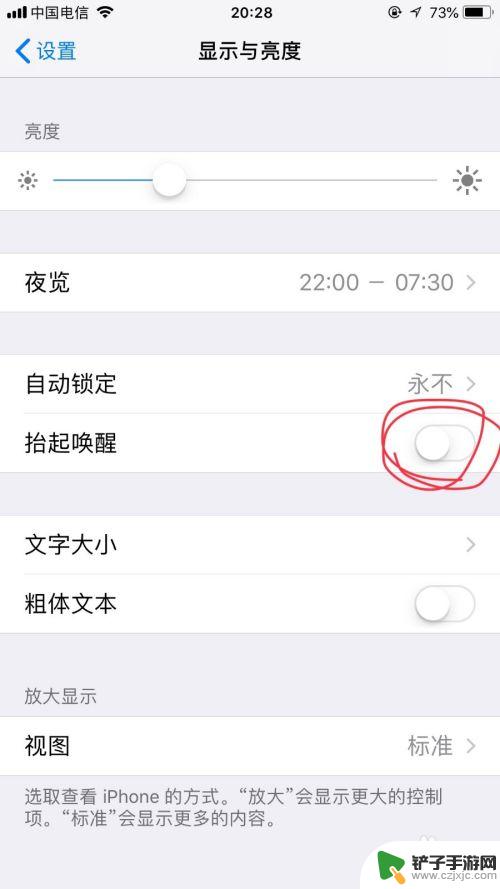
5.在“抬起唤醒”选项的上面有一个选项,叫“自动锁定”是可以调节屏幕亮屏持续的时间。如图所示
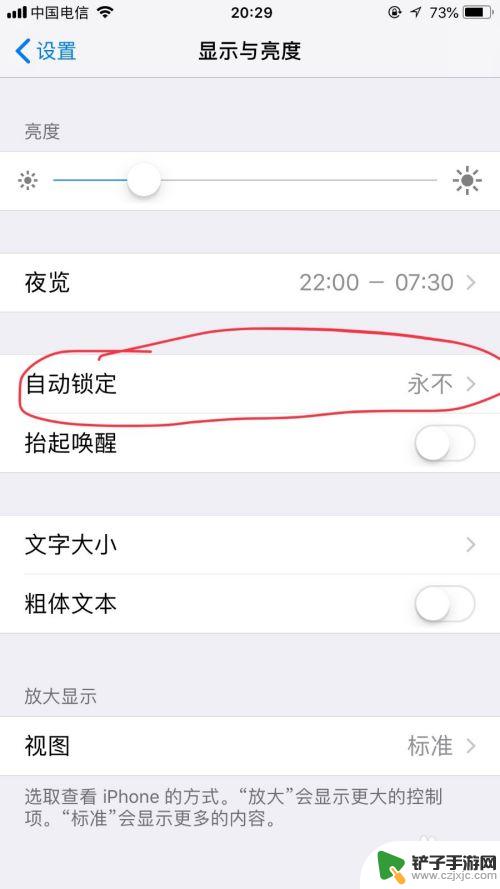
6.点击“自动锁定”选项,会看到从30秒至5分钟之间很多个不同时间的选项。还有一个‘永不’的选项,是表示解锁后会一直亮屏,除非手动锁屏。如图所示
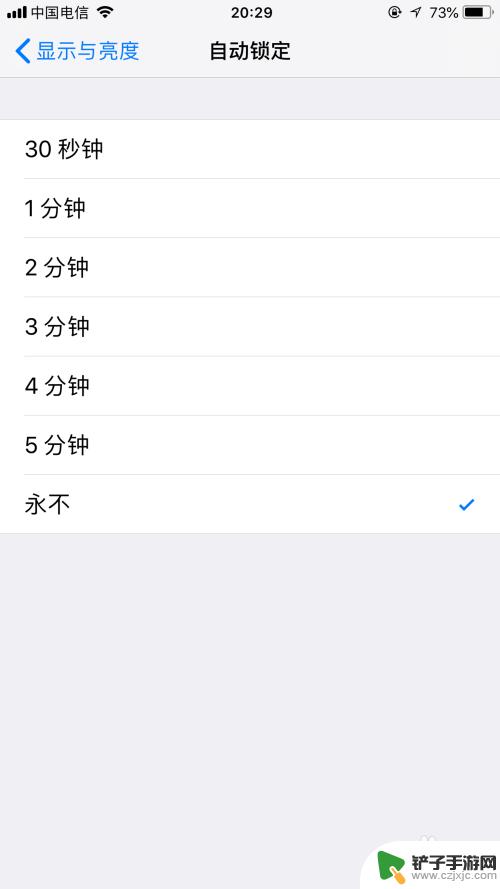
以上就是如何设置苹果手机抬起屏幕亮起的全部内容,不清楚的用户可以参考以上步骤进行操作,希望这些步骤能对大家有所帮助。














